Manual de utilizare Pages pentru iPhone
- Bun venit
-
- Introducere în Pages
- Document de procesare a textului sau de aranjare în pagină?
- Introducere în imagini, diagrame și alte obiecte
- Găsirea unui document
- Deschiderea unui document
- Salvarea și denumirea unui document
- Tipărirea unui document sau a unui plic
- Gesturi de bază pentru ecranul tactil
- Crearea unui document utilizând VoiceOver
-
- Configurarea mărimii și a orientării hârtiei
- Configurarea marginilor documentelor
- Configurarea paginilor față în față
- Adăugarea, rearanjarea și ștergerea paginilor
- Paginile master
- Adăugarea numerelor de pagini
- Schimbarea culorii fundalului
- Adăugarea unei borduri în jurul unei pagini
- Adăugarea de filigrane și obiecte de fundal
-
- Verificarea ortografiei
- Căutarea cuvintelor
- Căutarea și înlocuirea textului
- Înlocuirea automată a textului
- Afișarea contorului de cuvinte și a altor informații statistice
- Adnotarea unui document
- Definirea numelui dvs. de autor pentru comentarii
- Evidențierea textului
- Adăugarea și tipărirea comentariilor
- Urmărirea modificărilor
- Copyright

Modificarea aspectului textului dintr-un tabel în Pages pe iPhone
Puteți modifica aspectul textului din întreg tabelul sau doar pentru anumite celule din tabel.
Modificarea aspectului întregului text din tabel
Puteți configura fontul și stilul fontului din întregul tabel. De asemenea, puteți crește sau scădea dimensiunea fontului proporțional pentru întregul text din tabel. Dacă măriți sau micșorați textul, tot textul se mărește sau micșorează cu același procent.
Apăsați tabelul, apoi apăsați
 .
.Apăsați Tabel, apoi apăsați Font tabel.
Dacă nu vedeți Font tabel, glisați în sus din partea de jos a comenzilor.
Apăsați un nume de font pentru a-l aplica.
Pentru a aplica un alt stil de caracter (de exemplu, aldin sau cursiv), apăsați
 de lângă numele fontului, apoi apăsați un stil de caracter.
de lângă numele fontului, apoi apăsați un stil de caracter.Dacă nu vedeți un anumit stil de caracter, înseamnă că acesta nu este disponibil pentru fontul dvs.
Pentru a schimba dimensiunea fontului, apăsați
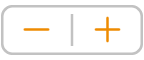 .
.Textul este redimensionat imediat, astfel încât puteți vedea ce dimensiune este mai potrivită.
Schimbarea aspectului textului din celulele de tabel selectate
Puteți schimba fontul, culoarea, dimensiunea și alte atribute ale textului din celulele tabelului.
Selectați celulele care conțin textul pe care doriți să îl modificați, apoi apăsați
 .
.Apăsați Celulă, apoi apăsați comenzile pentru a selecta fontul, stilul de font (aldin, cursiv, subliniat sau tăiat cu o linie), dimensiunea, culoarea, alinierea și așa mai departe.
Pentru informații suplimentare despre utilizarea stilurilor de text, consultați Utilizarea stilurilor de text.